CAD中實現圖塊自動跟隨圖形移動以進行遮擋的方法
問題描述:
當采用圖塊區域覆蓋命令對圖形進行遮擋后,若需移動被遮擋的圖形,而遮擋層卻保持原位不動,導致遮擋效果與圖形分離,從而可能引發漏選等問題。為了解決這個問題,我們需要尋找一種方法,使得遮擋效果能夠自動跟隨被遮擋的圖形一同移動。那么,如何實現這種遮擋效果的動態跟隨呢?

步驟指引:
1.選擇需要遮擋的圖形,點擊【創建塊】命令或用輸入【B】進行塊的制作,同時對塊進行命名。
2.點擊【修改】菜單下的【裁剪-外部參照】命令或在命令行輸入【XCLIP】,選中圖塊,右鍵點擊【新建邊界】。


3.點擊【反向裁剪】,再根據需要遮擋的形狀需求點擊【選擇多段線】、【多邊形】或【矩形】命令,將需要遮擋的部位框選出來就可以了。

4.遮擋的范圍還可以根據需要直接拖拽夾點進行移動。

5.如果想要消除裁剪的邊框線,可以通過系統變量【XCLIPFRAME】來設定。

6.取消圖塊遮擋:點擊【修改】菜單下的【裁剪-外部參照】命令或在命令行輸入【XCLIP】,選中圖塊,右鍵點擊【刪除】就可以。

以上就是CAD中實現圖塊自動跟隨圖形移動以進行遮擋的方法,希望對您有所幫助,更多CAD知識請關注中望CAD官網和公眾號!
推薦閱讀:CAD軟件
推薦閱讀:國產CAD
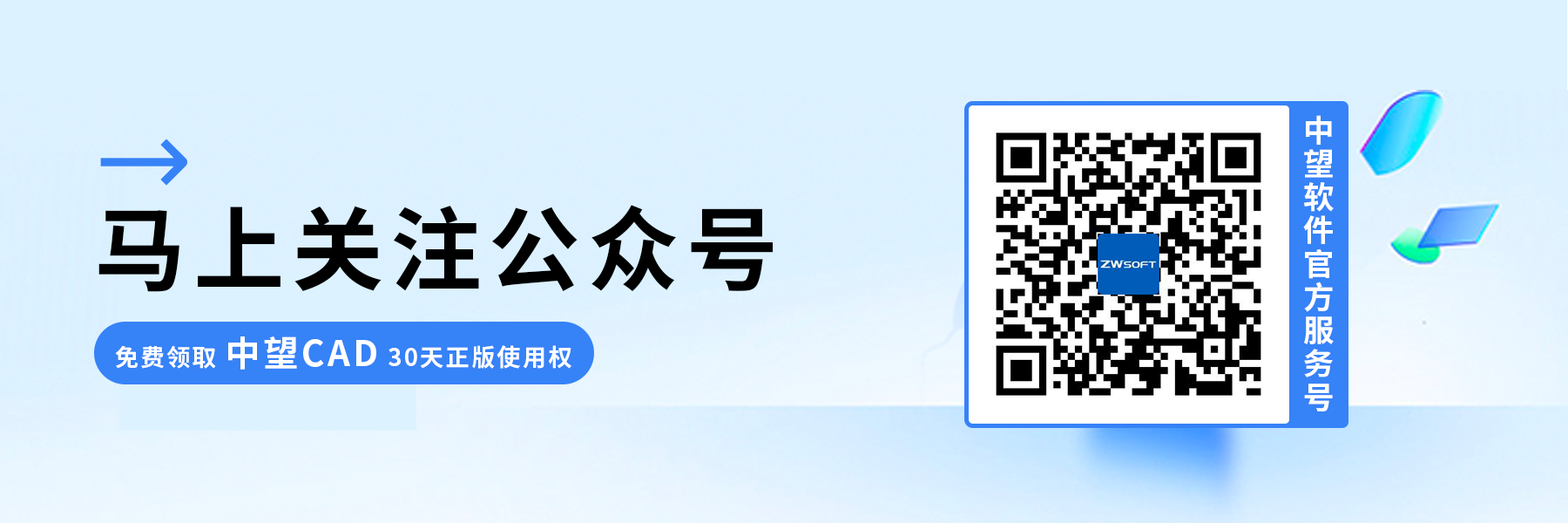
·中望CAx一體化技術研討會:助力四川工業,加速數字化轉型2024-09-20
·中望與江蘇省院達成戰略合作:以國產化方案助力建筑設計行業數字化升級2024-09-20
·中望在寧波舉辦CAx一體化技術研討會,助推浙江工業可持續創新2024-08-23
·聚焦區域發展獨特性,中望CAx一體化技術為貴州智能制造提供新動力2024-08-23
·ZWorld2024中望全球生態大會即將啟幕,誠邀您共襄盛舉2024-08-21
·定檔6.27!中望2024年度產品發布會將在廣州舉行,誠邀預約觀看直播2024-06-17
·中望軟件“出海”20年:代表中國工軟征戰世界2024-04-30
·2024中望教育渠道合作伙伴大會成功舉辦,開啟工軟人才培養新征程2024-03-29
·玩趣3D:如何應用中望3D,快速設計基站天線傳動螺桿?2022-02-10
·趣玩3D:使用中望3D設計車頂帳篷,為戶外休閑增添新裝備2021-11-25
·現代與歷史的碰撞:阿根廷學生應用中望3D,技術重現達·芬奇“飛碟”坦克原型2021-09-26
·我的珠寶人生:西班牙設計師用中望3D設計華美珠寶2021-09-26
·9個小妙招,切換至中望CAD竟可以如此順暢快速 2021-09-06
·原來插頭是這樣設計的,看完你學會了嗎?2021-09-06
·玩趣3D:如何巧用中望3D 2022新功能,設計專屬相機?2021-08-10
·如何使用中望3D 2022的CAM方案加工塑膠模具2021-06-24
·CAD圖案填充選項卡常用選項介紹2018-01-23
·CAD控制圖形自動重生成的兩種方法2021-04-29
·CAD打印線條太粗怎樣調整?2024-03-20
·CAD繪制關于圓的創意圖形(11)2022-10-31
·CAD常見問題之重命名圖塊2016-07-29
·CAD放樣功能LOFT的應用2021-04-06
·CAD制作企業專用圖框的方法2017-11-17
·CAD如何創建可編輯屬性塊2018-05-14















